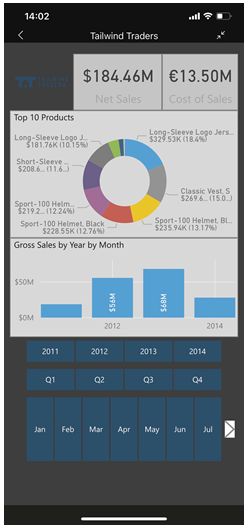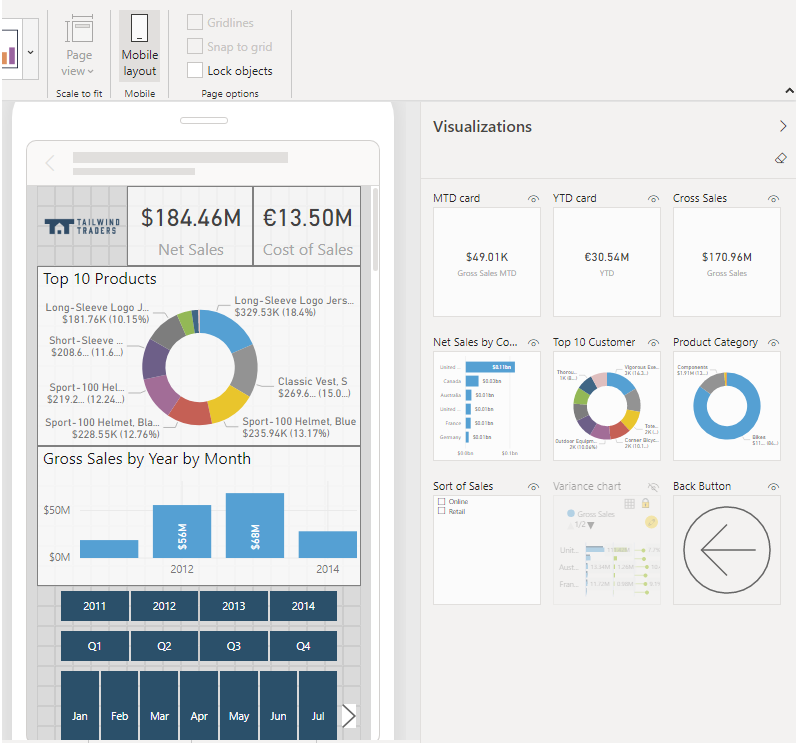Βελτιστοποίηση αναφορών για χρήση από κινητές συσκευές
Ορισμένοι από τους χρήστες αναφοράς σας θα θέλουν να προβάλουν την αναφορά σας στο κινητό τηλέφωνο ή το tablet τους. Ενώ μπορούν να προβάλουν οποιαδήποτε σελίδα αναφοράς Power BI σε οριζόντιο προσανατολισμό, μπορεί να θέλετε να δημιουργήσετε μια πρόσθετη προβολή που έχει βελτιστοποιηθεί για κινητές συσκευές και εμφανίζεται σε κατακόρυφο προσανατολισμό. Το Power BI σάς δίνει τη δυνατότητα να χρησιμοποιείτε μόνο τις απεικονίσεις που έχουν νόημα για τον χρήστη κινητής συσκευής και να αναδιατάξετε αυτές τις απεικονίσεις με τον πλέον αποτελεσματικό τρόπο.
Όταν ολοκληρώσετε τη δημιουργία της αναφοράς για την τυπική προβολή web, μπορείτε έπειτα να πραγματοποιήσετε ορισμένες αλλαγές ώστε η αναφορά να βελτιστοποιείται για χρήση σε τηλέφωνα και tablet.
Για να δημιουργήσετε μια έκδοση της αναφοράς σας βελτιστοποιημένη για κινητές συσκευές, μπορείτε να κάνετε τα εξής:
Σχεδιάστε μια προβολή διάταξης για κινητές συσκευές, όπου μπορείτε να κάνετε μεταφορά και απόθεση ορισμένων απεικονίσεων σε έναν καμβά εξομοιωτή τηλεφώνου.
Χρησιμοποιήστε απεικονίσεις και αναλυτές κατάλληλους για χρήση σε μικρές οθόνες κινητών συσκευών.
Για να δημοσιεύσετε μια έκδοση της αναφοράς σας βελτιστοποιημένη για κινητές συσκευές, μπορείτε να δημοσιεύσετε την κύρια αναφορά, όπως κάνατε προηγουμένως. Οι εκδόσεις web και για κινητές συσκευές δημοσιεύονται ταυτόχρονα.
Σχεδίαση μιας διάταξης αναφοράς για κινητές συσκευές
Για να σχεδιάσετε την προβολή μιας σελίδας αναφοράς που έχει βελτιστοποιηθεί για κινητές συσκευές, ξεκινήστε ανοίγοντας την προβολή διάταξης για κινητές συσκευές για αυτήν τη σελίδα. Στο Power BI Desktop, ανοίξτε τη συγκεκριμένη σελίδα αναφοράς, επιλέξτε την καρτέλα Προβολή και, στη συνέχεια, επιλέξτε Διάταξη για κινητές συσκευές.
Αυτή η επιλογή θα έχει ως αποτέλεσμα την εμφάνιση ενός καμβά με δυνατότητα κύλισης και σε σχήμα τηλεφώνου, και ένα τμήμα παραθύρου Απεικονίσεις που παραθέτει όλες τις απεικονίσεις που βρίσκονται στην αρχική σελίδα αναφοράς. Κάθε απεικόνιση εμφανίζεται με το όνομά της, για εύκολη αναγνώριση και διαθέτει επίσης έναν δείκτη ορατότητας που είναι χρήσιμος όταν εργάζεστε με σελιδοδείκτες. Ο δείκτης ορατότητας μιας απεικόνισης αλλάζει, ανάλογα με την κατάσταση ορατότητας της απεικόνισης στην τρέχουσα κατάσταση της προβολής αναφοράς web.
Για να προσθέσετε μια απεικόνιση στον καμβά διάταξης για κινητές συσκευές, μεταφέρετε την απεικόνιση από το τμήμα παραθύρου Απεικονίσεις στον καμβά τηλεφώνου ή κάντε διπλό κλικ στην απεικόνιση στο τμήμα παραθύρου Απεικόνιση. Μπορείτε, έπειτα, να αλλάξετε μέγεθος της απεικόνισης και να την τοποθετήσετε πάλι, ακριβώς όπως κάνετε σε μια σελίδα αναφοράς. Επαναλάβετε αυτά τα βήματα για να προσθέσετε άλλες απεικονίσεις στον καμβά διάταξης για κινητές συσκευές.
Ρύθμιση παραμέτρων απεικονίσεων και αναλυτών για χρήση σε αναφορές για κινητές συσκευές
Από προεπιλογή, πολλές απεικονίσεις στο Power BI είναι αποκριτικές, δηλαδή αλλάζουν δυναμικά για να εμφανίζουν το μέγιστο πλήθος δεδομένων και δεδομενικών πληροφοριών, ανεξάρτητα από το μέγεθος οθόνης. Καθώς η απεικόνιση αλλάζει μέγεθος, το Power BI δίνει προτεραιότητα στα δεδομένα και πραγματοποιεί μικρές αλλαγές, όπως κατάργηση της αναπλήρωσης ή επανατοποθέτηση του υπομνήματος, ώστε τα δεδομένα να παραμένουν ορατά. Σε ό,τι αφορά τη ρύθμιση παραμέτρων απεικονίσεων για αναφορές για κινητές συσκευές, το Power BI κάνει όλη τη σκληρή δουλειά για εσάς. Ωστόσο, εάν θέλετε να απενεργοποιήσετε αυτή την προεπιλεγμένη ανταπόκριση, μπορείτε να το κάνετε στην ενότητα Γενικά των ρυθμίσεων μορφοποίησης της απεικόνισης.
Σε ό,τι αφορά τους αναλυτές, οι οποίοι προσφέρουν φιλτράρισμα καμβά των δεδομένων αναφοράς, μπορεί να θέλετε να τροποποιήσετε ορισμένες ρυθμίσεις για να τις βελτιστοποιήσετε για χρήση σε κινητές συσκευές. Επιστρέψτε στην κανονική λειτουργία σύνταξης αναφορών για να επεξεργαστείτε τις ρυθμίσεις του αναλυτή και, στη συνέχεια, εξετάστε τα ακόλουθα σημεία:
Προσδιορίστε αν θέλετε να επιτρέψετε στους αναγνώστες αναφοράς να επιλέγουν μόνο ένα στοιχείο ή πολλαπλά στοιχεία.
Αποφασίστε εάν ο προσανατολισμός του αναλυτή θα είναι κατακόρυφος, οριζόντιος ή αποκριτικός (οι αποκριτικοί αναλυτές πρέπει να είναι οριζόντιοι). Εάν αποφασίσετε ο αναλυτής να είναι αποκριτικός, όπως αλλάζετε το μέγεθός του και το σχήμα του, εμφανίζει περισσότερες ή λιγότερες επιλογές. Εάν κάνετε τον αναλυτή αρκετά μικρό, γίνεται ένα εικονίδιο φίλτρου στη σελίδα αναφοράς.